Flujo de trabajo
Esta sección describe el comportamiento predeterminado de RoboDK cuando se genera una trayectoria de mecanizado robótico en RoboDK (como se describe en la sección anterior).
Generar un programa de mecanizado en RoboDK crea automáticamente un nuevo proyecto utilizando una celda predeterminada lista para el mecanizado robótico. La celda incluye un robot, una herramienta y un sistema de coordenadas/datos que representan la referencia de mecanizado del robot.
Si ya tiene una estación RoboDK abierta, utilizará el proyecto RoboDK existente sin anular el robot, la herramienta o el sistema de coordenadas.
Puede cambiar el robot, modificar la herramienta y/o el sistema de referencia fácilmente. A modo de ejemplo, siga estos pasos para cambiar el robot:
1.Haga clic con el botón derecho del ratón en el robot
2.Seleccione Reemplazar robot (como se muestra en la siguiente imagen)
3.Seleccione el robot que le gustaría usar
El instalador de RoboDK proporciona algunos robots por defecto, sin embargo, es posible descargar más robots de la biblioteca en línea.
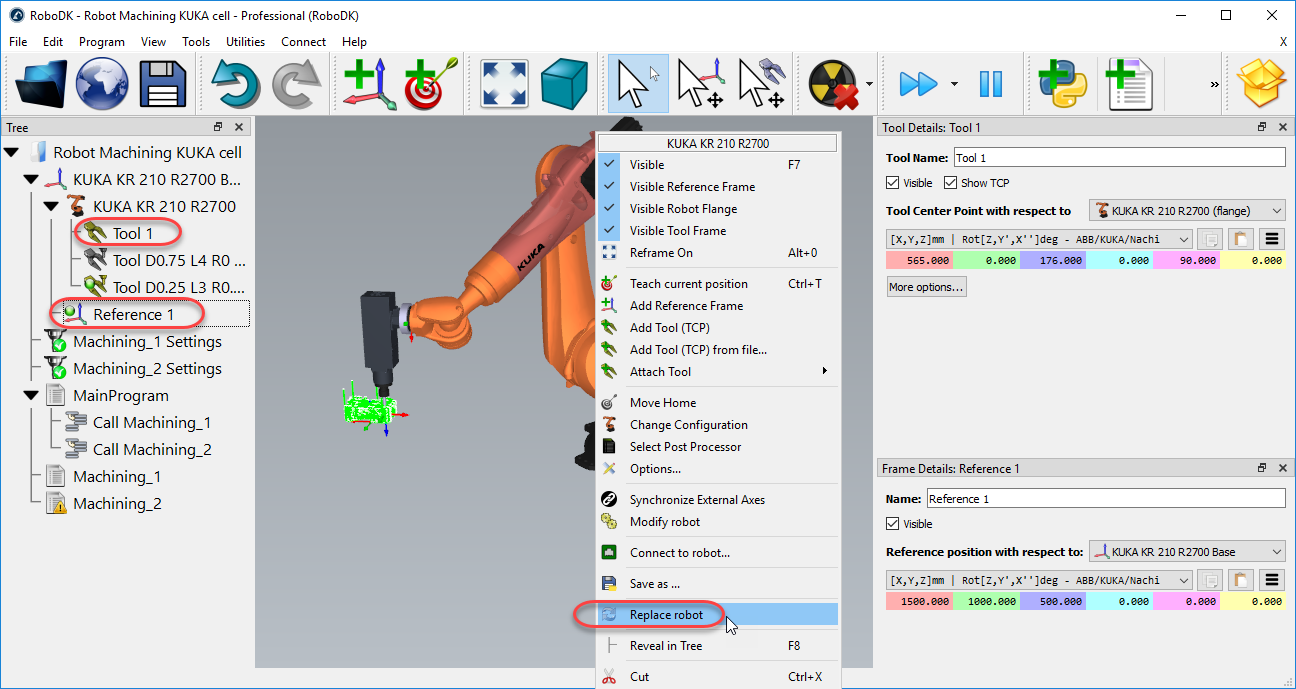
Más información sobre cómo añadir una herramienta robótica está disponible en la sección de Primeros pasos.
Guarde el proyecto para mantener los cambios realizados seleccionando Archivos➔ Guardar estación (Ctrl+S).
Simular el mecanizado del robot
Una vez actualizada su celda robótica, seleccione Utilidades➔Actualizar Proyecto de Mecanizado de Robot (Ctrl+U) para actualizar todos los programas. Se mostrará una marca de verificación verde si los programas son viables con los parámetros actuales de la celda. Si hay algún problema (como singularidades, límites de ejes o problemas de alcance), se mostrará una marca roja.
Haga doble clic en el proyecto de mecanizado de robot 
Haga clic con el botón derecho del ratón en un programa y seleccione Ejecutar para simularlo (o haga doble clic en el programa). También puede seleccionar Generar programa de robot (F6) para generar el programa de robot para su controlador de robot. Encontrará más información sobre cómo generar programas de robot en la sección Programación fuera de línea.
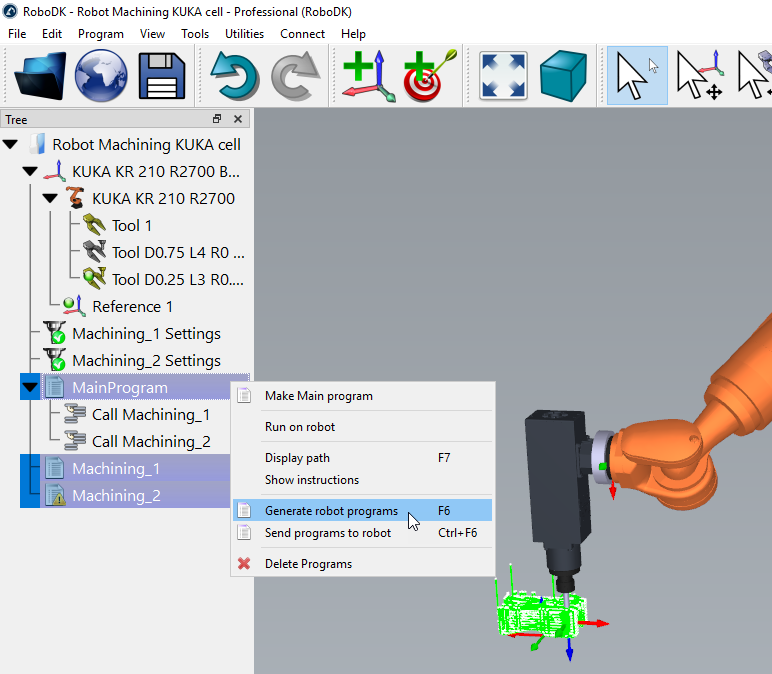
También puede hacer clic con el botón derecho del ratón en un programa y seleccionar Seleccionar PostProcesador para cambiar el postprocesador. Más información sobre los postprocesadores disponible en la sección de postprocesadores.
Generar programas de robot
Haga clic con el botón derecho del ratón en un programa en RoboDK y seleccione Generar programa de robot (F6) para generar los programas de robot para el mecanizado del mismo.
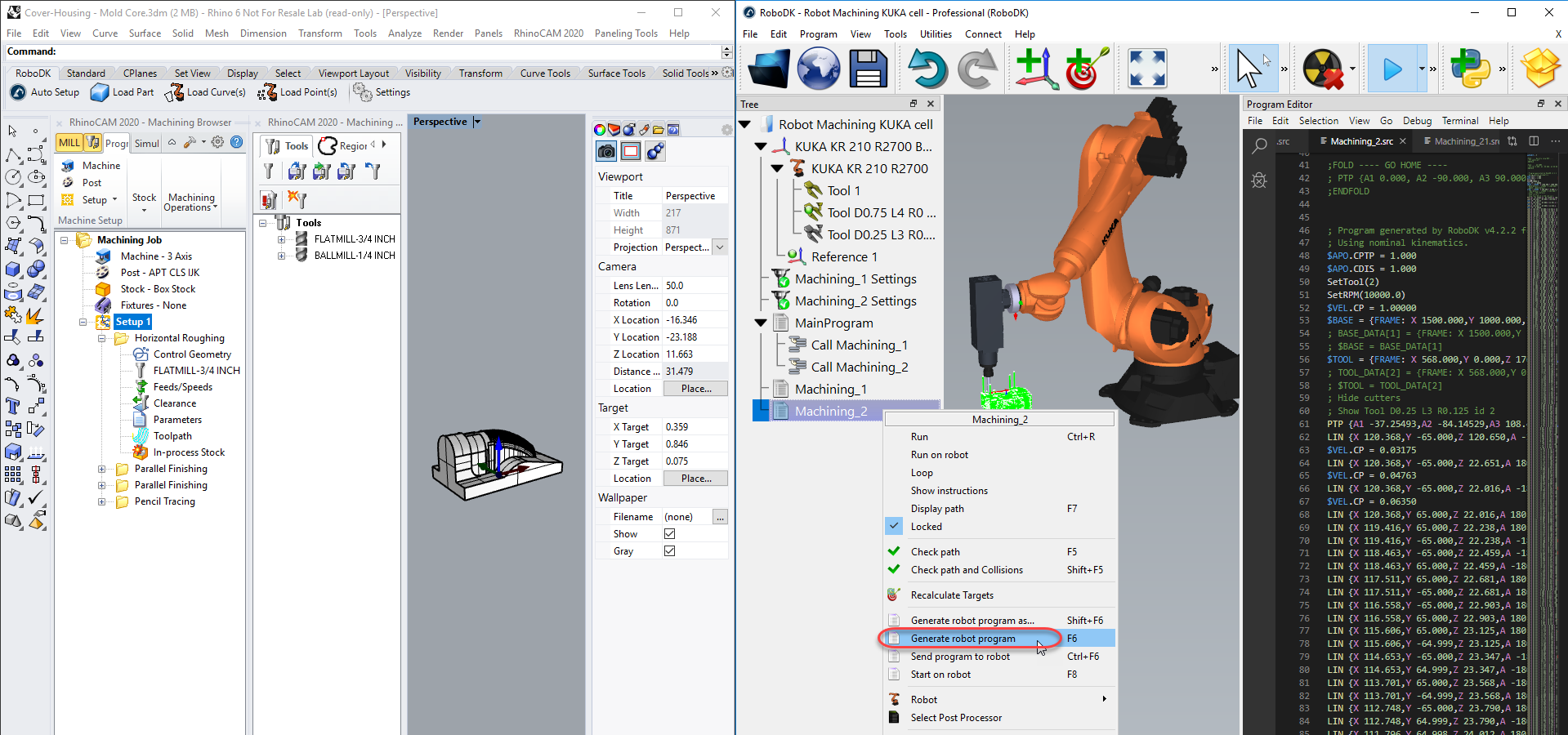
Siga estos pasos en RoboDK para cambiar la ubicación de sus programas de robot guardados:
1.Seleccione Herramientas-Opciones
2.Seleccione Programa
3.Seleccione Configurar junto a la Carpeta Programas de robot